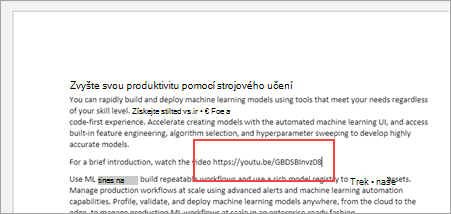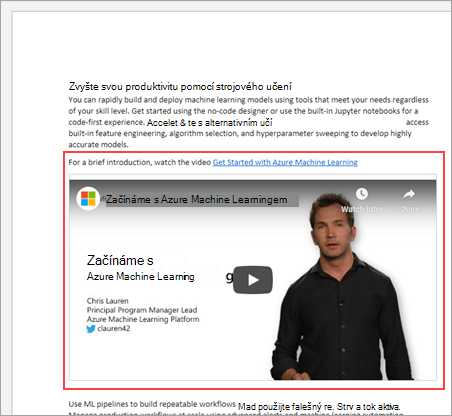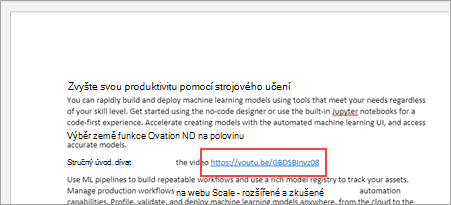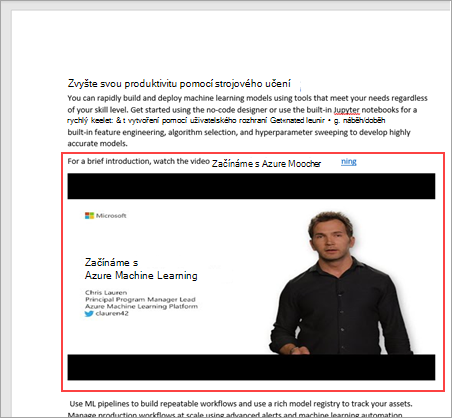V Word pro web můžete rychle vložit webový obsah, jako jsou videa, formuláře, snímky a další obsah z několika podporovaných zdrojů, a to tak, že do dokumentu vložíte adresu URL webového obsahu. Když se podporovaná adresa URL vmisí a rozpozná jako hypertextový odkaz, automaticky se zobrazí odpovídající webový obsah v dokumentu. S obsahem (například sledováním videa) můžete pracovat tak, že zůstanete v dokumentu.
Všechny změny ve zdrojovém obsahu se v dokumentu automaticky aktualizují.
Podporované zdroje
Word pro web v současné době podporuje vkládání obsahu z následujících webů a služeb. Počet podporovaných zdrojů roste. podívejte se sem a podívejte se na aktualizovaný seznam.
Pinterest (veřejné piny)
Jak to funguje
Následuje stručný popis toho, jak tato funkce funguje.
Vložení obsahu
Když jste připojení k internetu, vložte adresu URL do Word pro web dokumentu.
Když Word pro web hypertextový odkaz rozpozná, automaticky vloží obsah. Přehrát ho můžete přímo z dokumentu pomocí ovládacích prvků webu pro přehrávání, pozastavení, hlasitost atd.
Tip: Pokud se adresa URL automaticky nezminí jako hypertextový odkaz, stiskněte mezerník nebo enter a počkejte, až ji Word rozpozná jako hypertextový odkaz.
Vrácení a znovu vložení
Pokud akci vložení vrátíte zpět (Ctrl+Z), vložený obsah se vrátí na hypertextový odkaz.
Vyjmutí a kopírování vloženého obsahu
Vložený webový obsah můžete vyjmout nebo zkopírovat a pak ho vložit do jiného umístění ve stejném dokumentu nebo do jiného Word pro web dokumentu.
Chování ve Wordu pro plochu
Pokud otevřete dokument Word pro web wordu pro plochu, vložený webový obsah se zobrazí jako statický obrázek.
Poznámky:
-
V dokumentu jsou některá místa, kde vkládání nefunguje. Word pro web nepovolí vkládání webového obsahu do seznamů, záhlaví a zápatí, komentářů, poznámek pod čarou nebo vysvětlivek.
-
Vložený obsah se vždycky zobrazí v novém odstavci na Word pro web a nelze změnit jeho velikost.
-
Pokud chcete adresy URL zobrazit jako normální hypertextové odkazy a ne převést je na vložený obsah v dokumentu, přejděte na Soubor > Informace o>ochrana osobních údajů Nastavení a vypněte Volitelné připojené prostředí.